Metin Mesajlarını iCloud’dan Kolayca Görüntüleme ve Geri Yükleme
Bir yedekten metin mesajlarını görmenin tek yolu, iCloud’dan iMessages/mesajların tam bir geri yüklemesini gerçekleştirmektir. Apple altyapısında, iCloud yedeklemesinden yalnızca metin mesajlarını görüntülemeniz veya geri yüklemeniz mümkün değildir. Bunu yapmak, iPhone mesajlarını kurtarma iCloud’dan, şu anda telefonunuzda bulunan verilerin üzerine yazacaktır. Yine de unutmayın, oldukça yeni bir yedekleme olabilir, ancak yedekleme yapıldıktan sonra gerçekleşen tüm etkinlikler silinecek ve kaybolacaktır.
Bunu aşmanın bir yolu var ve size iCloud’dan metin mesajlarını nasıl başarılı bir şekilde alacağınızı göstereceğiz.
- Bölüm 1: iCloud’da metin mesajları DrFoneTool aracılığıyla nasıl görüntülenir?
- Bölüm 2: Apple iTunes kullanarak iCloud’dan mesajlar nasıl geri yüklenir
- Bölüm 3: iPhone’u iCloud ile yedeklemeye yönelik ipuçları
Bölüm 1: iCloud’da metin mesajları DrFoneTool aracılığıyla nasıl görüntülenir?
bundan çok eminiz DrFoneTool – Telefon Yedekleme (iOS) iCloud yedeklemesini iPhone, iPad ve iPod touch’a seçerek geri yüklemek için en iyi araçtır. Kişiler, metin mesajları, fotoğraflar, notlar vb. iCloud ve iTunes yedekleme verilerini geri yüklemek için tüm iOS cihazları ve tüm iOS sürümleriyle tam uyumlu bir çözümdür.

DrFoneTool – Telefon Yedekleme (iOS)
iCloud’dan metin mesajlarını görüntülemek ve geri yüklemek için özel çözüm
- ÜCRETSİZ iCloud yedeklemesinden veya iTunes yedeklemesinden metin mesajlarını görüntüleyin.
- Mesajları iCloud yedeklemesinden veya iTunes yedeklemesinden seçerek geri yükleyin.
- Silme, cihaz kaybı, jailbreak, iOS yükseltmesi, sistem çökmesi vb. nedeniyle kaybolan verileri geri yükleyin.
- Tüm iOS cihazlarını destekleyin.
Özellikle iCloud yedeklemesinden metin mesajlarını görüntülemeniz ve geri yüklemeniz gerektiğinde size yardımcı olabilecek birkaç şeye bakalım.
iCloud yedeklemesinden metin mesajlarını görüntüleme ve geri yükleme adımları:
1 Adım: İndirin, bilgisayarınıza DrFoneTool’u kurun. DrFoneTool’u çalıştırın ve ana pencereden ‘Geri Yükle’yi seçin. iPhone’unuzu bağlayın ve ‘iCloud yedeklemesinden geri yükle’yi seçin, ardından iCloud hesabınıza giriş yapın.

Detaylarını hazırla.
2 Adım: Tüm iCloud yedeklemeleriniz DrFoneTool tarafından bulunacaktır. Kullanmak istediğinizi, muhtemelen en yenisini seçin ve ‘İndir’i tıklayın.

Doğru yedeği seçmek için bir dakikanızı ayırın ve biraz dikkatli olun.
3 Adım: İndirme işlemi tamamlandıktan sonra, aradığınızı taramak için ‘Mesajlar’ dosya türünü kontrol edin.
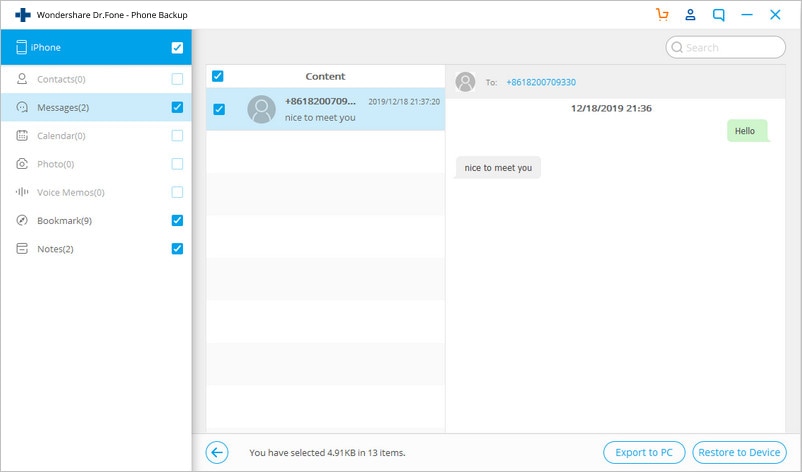
Her veri türü ayrı ayrı seçilebilir.
4 Adım: ‘Mesajlar’ dosya türüne tıklarsanız, iCloud yedeklemesinde saklanan mesajlarınızı görüntüleyebilirsiniz. İCloud’un kendisinin tam aksine, tek tek mesajları bulabilir ve ardından gerçekten okuyabilirsiniz. iCloud’dan kurtarmak istediğiniz mesajları bulduğunuz için mutlu olduğunuzda, ‘Cihaza Geri Yükle’yi tıklayın.
Sonuç olarak, iPhone’unuzdan gelen mesajları kaybettiyseniz endişelenmenize gerek yok. iPhone’unuzun kaybolması veya hasar görmesi durumunda endişelenmenize bile gerek yok. İCloud’dan iPhone’unuza geri yükleyebilecek ve tüm metin mesajlarınızın en son sürümlerine sahip olacaksınız.
Bölüm 2: Apple iTunes kullanarak iCloud’dan mesajlar nasıl geri yüklenir
Yukarıdan, iCloud’dan mesaj almak istediğinizde DrFoneTool ile nelerin mümkün olduğunu gördünüz.
Ancak, Apple’ın araçlarıyla iCloud’dan iPhone’unuza mesajları geri yükleyebileceğinizi bilmelisiniz. Ancak bu, çok daha kör bir araçtır ve mesajları tek tek görüntüleyemez veya geri yükleyemezsiniz. Yine de, mesajları iCloud yedeklemesinden geri yüklemek için de bir çözümdür.
1 Adım. Telefonunuz elinizdeyken başlayın ve Ayarlar > Genel > Sıfırla > Tüm İçeriği ve Ayarları Sil’e gidin.

2 Adım. Ardından, telefonunuz yeniden başladığında, iCloud Yedeklemesinden Geri Yükle > iCloud hesabınızla oturum açın > seçeneğine gidin ve ardından geri yüklenecek bir yedekleme dosyası seçin.
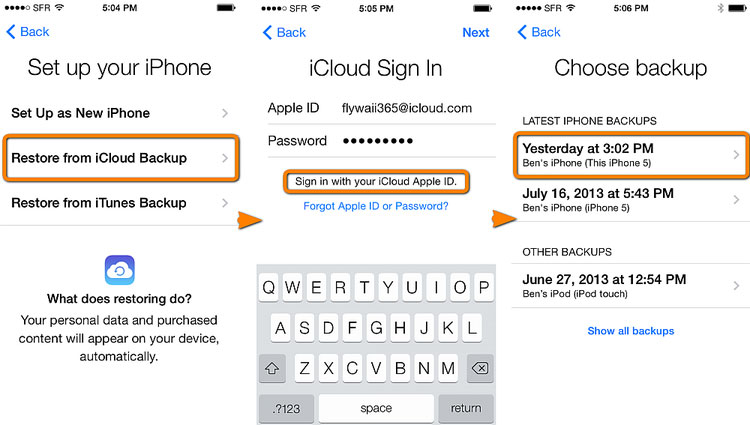
Bu ekran görüntülerinin durumu netleştirmeye yardımcı olacağını umuyoruz.
iCloud yedeklemenizde bulunan mesajlar şimdi geri yüklenecek. Yedeklemede yer almayan tüm mesajlar kaybolacaktır.
Başka düşünceler de var.
Bölüm 3: iPhone’u iCloud ile yedeklemeye yönelik ipuçları
iPhone’unuzu iCloud’a yedeklerken aklınızda bulundurmanız gereken bazı önemli şeyler var. En üsttekilere bir göz atalım.
iCloud metin mesajlarını yedekler mi?
Merak ediyorsanız, Ayarlar > iCloud > Depolama ve Yedekleme > Depolamayı Yönet > ‘Telefonunuz’ bölümüne gidin. Yedeklenen öğelerin bir listesi var. Bu listeye bakıldığında, kullanıcılar iCloud’un metin mesajlarının yedeğini alıp almadığını merak edebilir. Cevap Evet! Göre support.apple.com, iCloud aşağıdaki verilerin yedeğini alır:
- Kişiler ve Kişi Sık Kullanılanları
- Uygulama içi satın alımlar dahil olmak üzere App Store Uygulama verileri Uygulama ayarları, tercihler ve belgeler dahil veriler
- Safari’de otomatik doldurma bilgileri
- Takvim hesapları
- Takvim etkinlikleri
- Arama geçmişi
- kamera Rulo
- Oyun Merkezi hesabı
- Anahtarlık (e-posta şifreleri, Wi-Fi şifreleri vb.)
- Posta hesapları (mesajlar yedeklenmez, ancak kurtarma işleminden sonra posta uygulamasını başlattığınızda yeniden yüklenir)
- Tüm ayarlarınız, yer imleriniz, web uygulaması önbelleği/veritabanı
- Mesajlar (iMessage)
- notlar
- Mesajlar (iMessage)
- Safari yer imleri, geçmiş ve diğer veriler
- YouTube yer işaretleri ve geçmişi
- Filmler, uygulamalar, müzik ve podcast’ler dışındaki tüm diğer veriler
iCloud saklama belleğini kontrol edin
Ücretsizdir, ancak iCloud yalnızca 5 GB depolama alanı sunar. iPhone’unuzun ürettiği veri miktarıyla, her çekim için 3, 4 veya 5 mbs tüketen fotoğraflar, çok daha fazla video, giderek daha yüksek kaliteli ses dosyaları vb. ile bu sınır hala kullanılabilir. Daha fazla depolama alanı satın alabilirsiniz, ancak istemeyebilirsiniz. Basit nokta, 5GB’ın yakında yedekleme ihtiyaçlarınızı karşılayamayacağıdır. iTunes aracılığıyla yerel bilgisayarınıza yerel depolama, tek seçenek olabilir.
Uygulama verilerini yönet
Uygulama verileriniz iCloud tarafından da yedeklendiğinden, iCloud yedeklemesi için uygulama verilerinizi yönetmeyi yararlı bulabilirsiniz. Bunun için ayarlara gidin, ardından genel’e dokunun ve ardından Depolamayı yönet’e dokunun. Bu, Apple Kimliğinizle bağlı olan tüm cihazları gösterecektir. Bunun için iPhone’u seçmeniz gerekiyor ve en son yedeklemenizi görebileceksiniz. ‘Yedekleme seçenekleri’ düğmesine dokunun ve oradan hangi uygulamaları yaptığınızı ve hangi uygulamaları yedeklemek istemediğinizi seçebilirsiniz.
Metin mesajlarını sil
Herkes iPhone’da metin mesajları (SMS’ler veya MMS’ler) göndermeye devam ediyor. Gerçekte, metin dosyaları nispeten çok küçüktür. Ancak emojiler eklemeye, gif göndermeye, telefonunuzda çekilen fotoğraflara, hatta ses ve video dosyalarına başlayın. İşler birikebilir ve önemli miktarda depolama alanı işgal etmeye başlayabilirler. Yedeklemeyi oluşturmadan önce, mesaj uygulamanızı kontrol edebilir ve artık ihtiyacınız olmayan tüm mesajları silebilirsiniz.
DrFoneTool – orijinal telefon aracı – 2003’ten beri size yardımcı olmak için çalışıyor
DrFoneTool’u en iyi araç olarak tanıyan milyonlarca kullanıcıya katılın.
Misyonumuzu yerine getirmek için elimizden gelenin en iyisini yapıyoruz. İster mevcut bir müşteri, ister potansiyel bir müşteri olun, ister DrFoneTool ve diğer harika yazılımların yayıncıları olan Wondershare’ın müşterisi olmasanız da, size yardımcı olmaya çalışırken en azından biraz şey yaptığımızı umuyoruz. Size daha fazla yardımcı olabileceğimizi düşünüyorsanız, lütfen risk almadan bize bir şans verin.
En son makaleler

